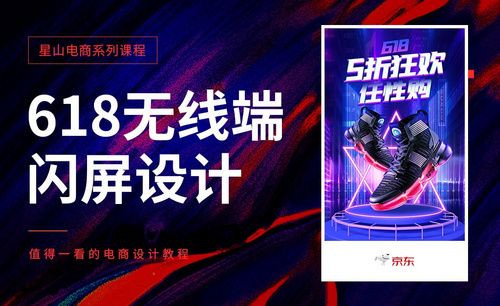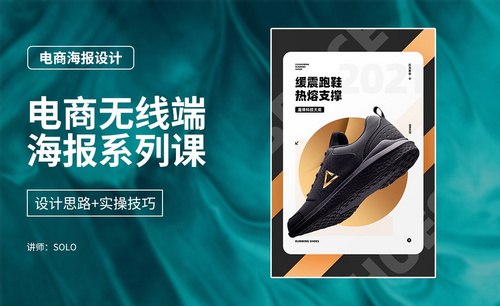PS-618无线端炫酷闪屏设计图文教程发布时间:2021年12月06日 08:00
虎课网为您提供字体设计版块下的PS-618无线端炫酷闪屏设计图文教程,本篇教程使用软件为PS(CC2016),难度等级为初级练习,下面开始学习这节课的内容吧!
1.本节课讲使用【Photoshop】软件制作闪屏图。课程目的:了解什么是闪屏图以及闪屏的特点、教会大家设计618无线端炫酷闪屏效果;课程重点:闪屏的设计流程、氛围和色彩的实现;课程难点:场景的搭建、颜色的搭配、文字效果。
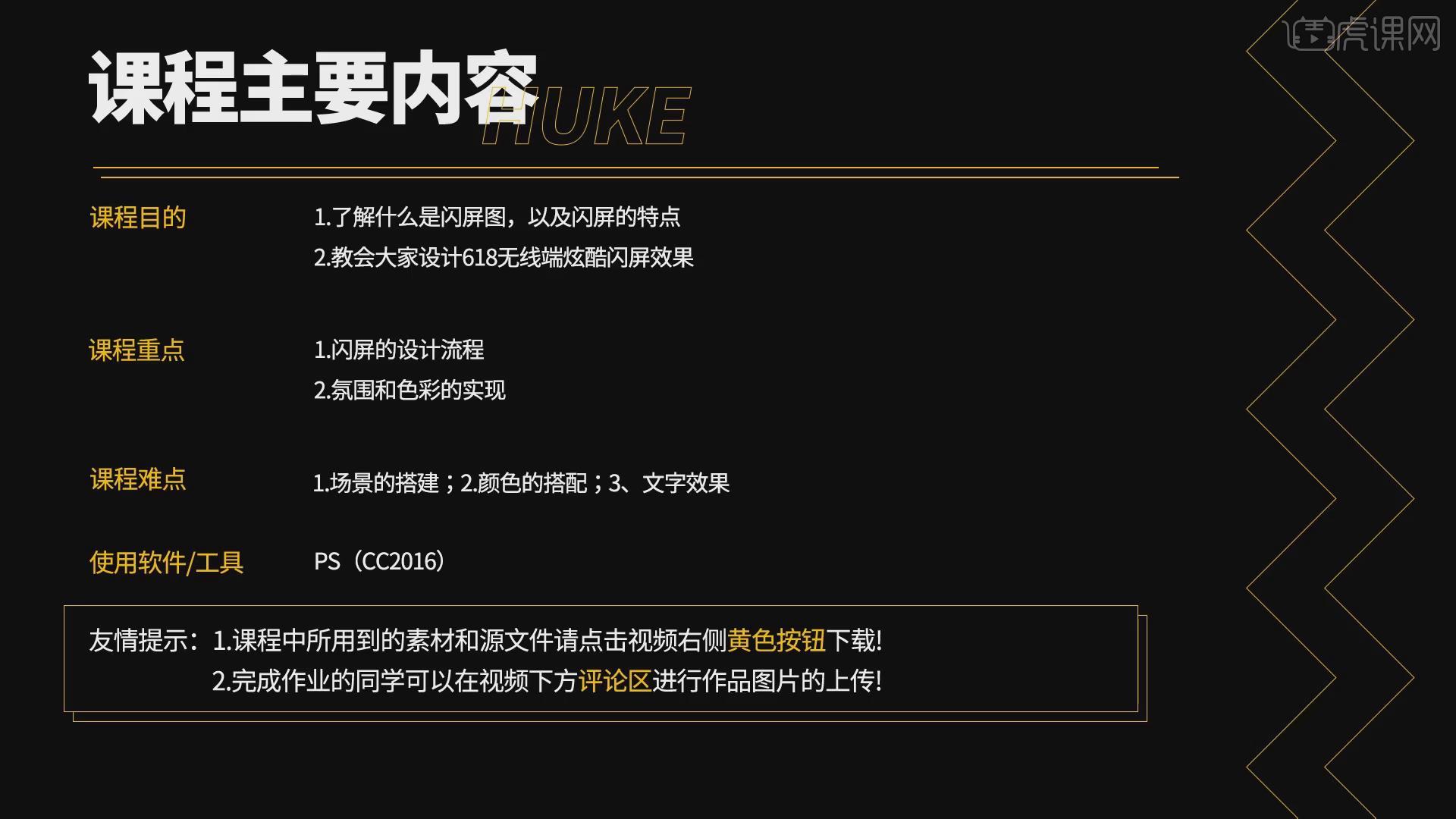
2.学完本节课程后,同学们可以根据下图布置的作业,在视频下方提交作业图片,老师会一一解答。
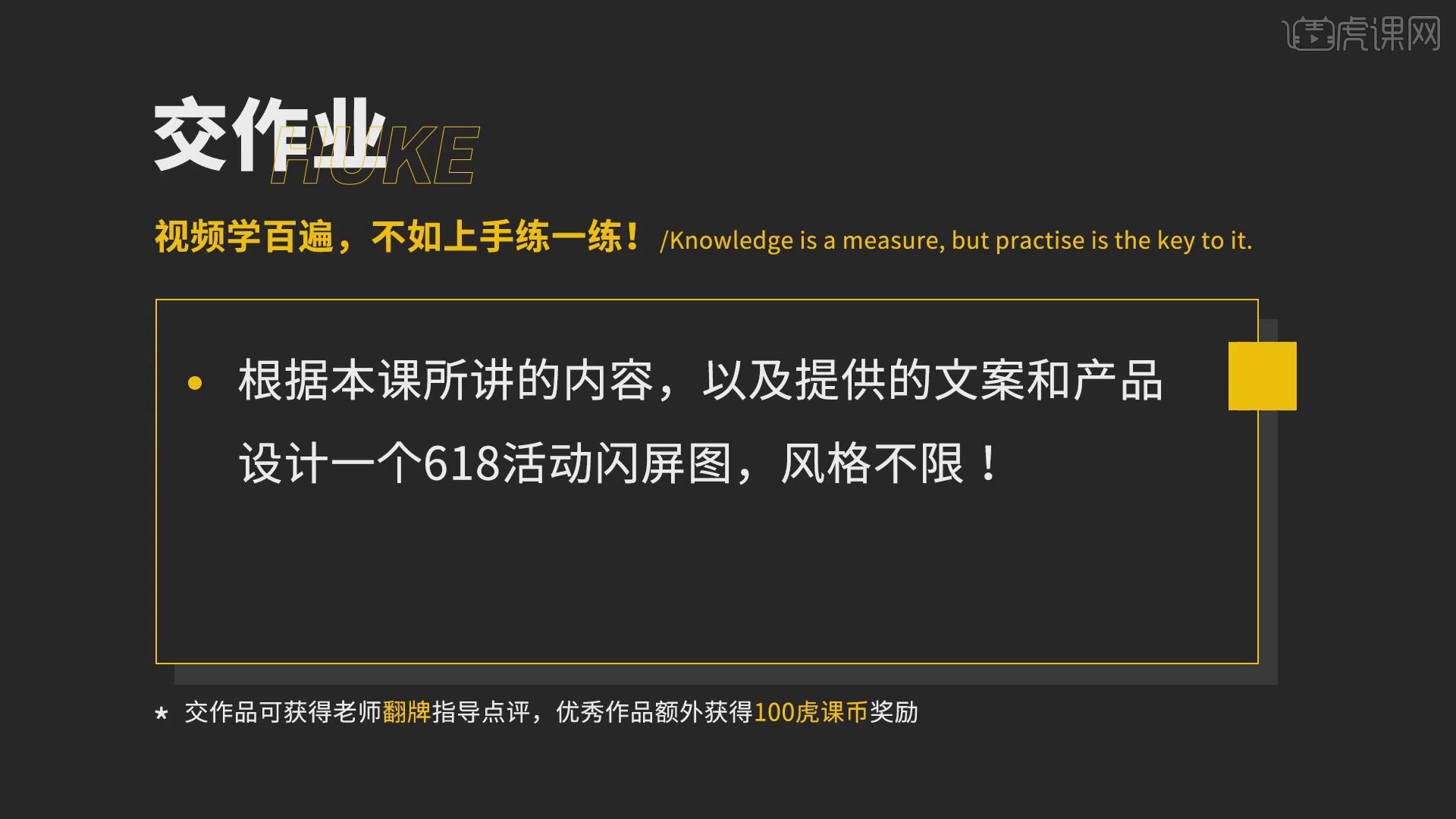
3.闪屏概念:一般是一些广告商家在app打开时出现的那几秒钟广告投放图,有动态的也有静态的。
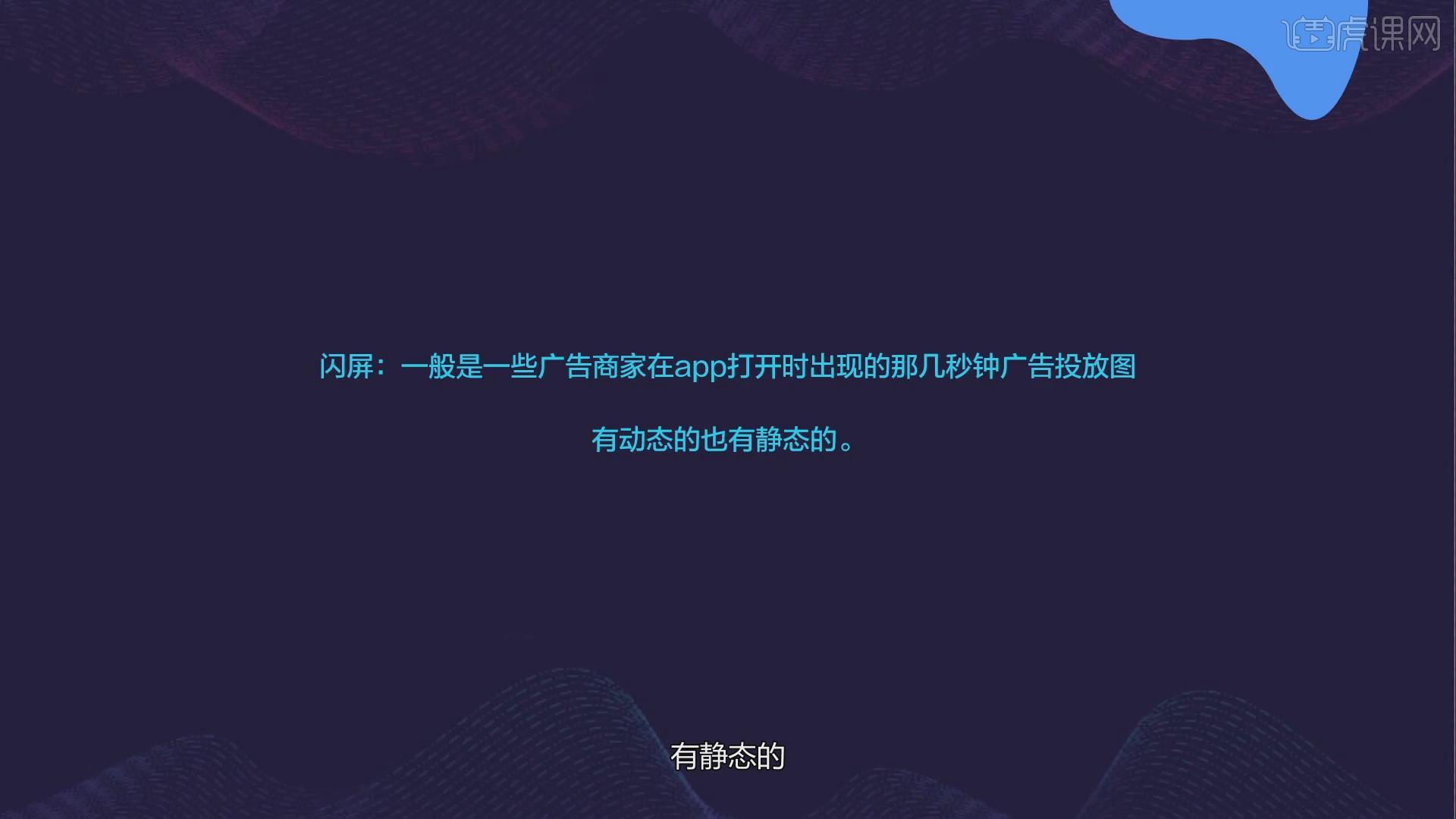
4.闪屏图具备特点:突出产品特点;品牌突出展示;画面吸引人;文案表达明确。
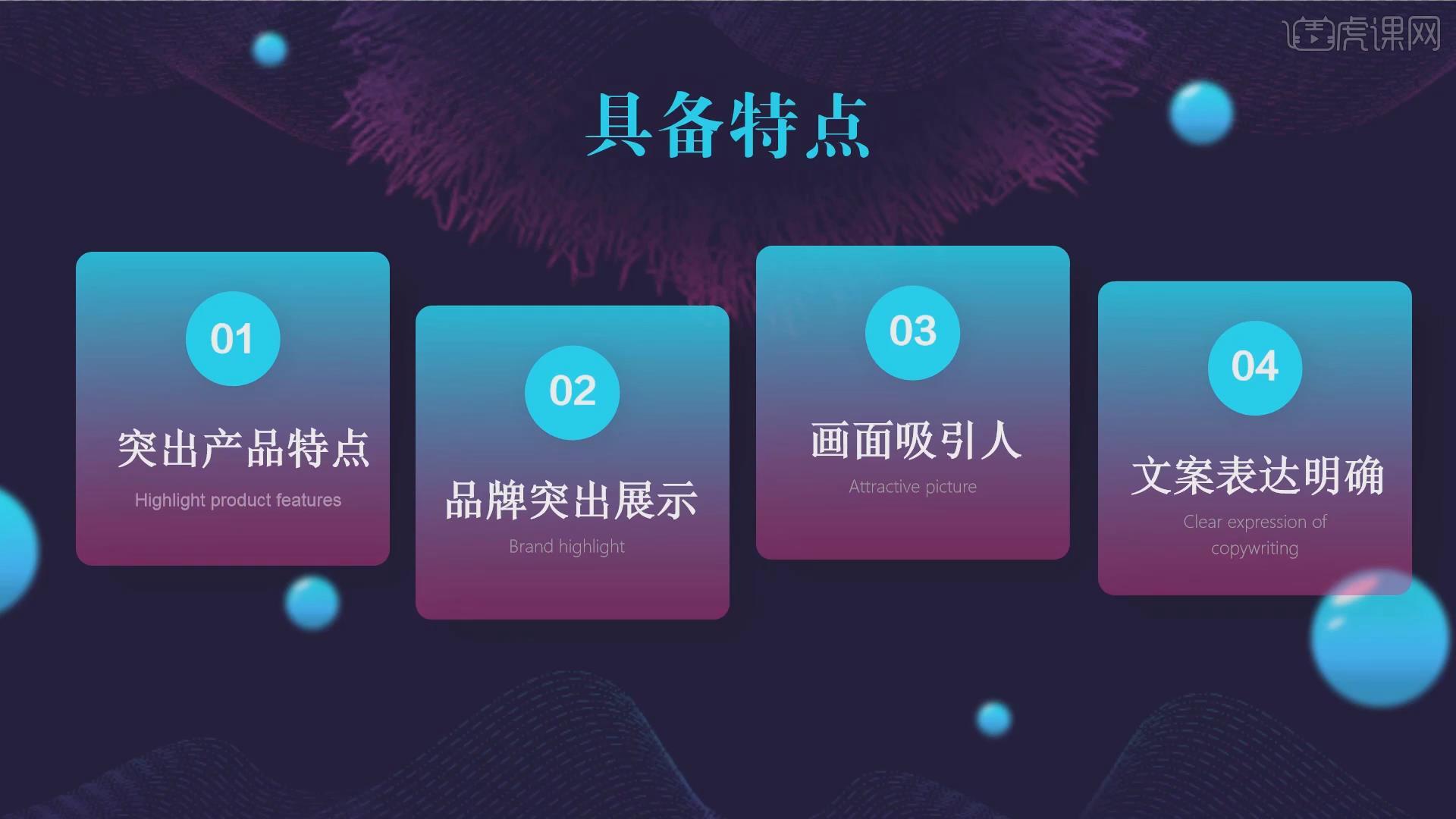
5.实操文案要求:618,5折狂购任性购;尺寸要求:960*1708px。
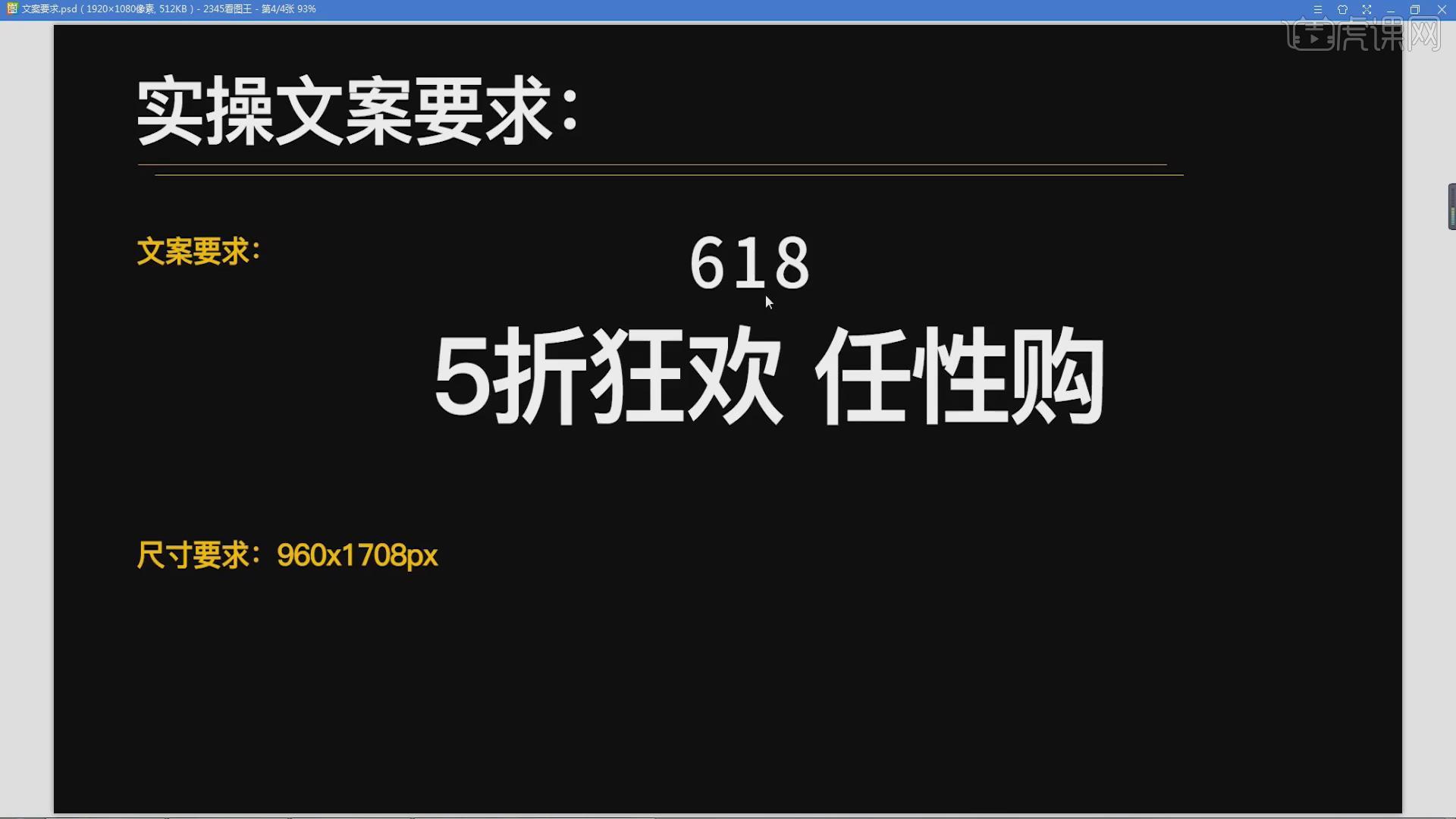
6.闪屏图案例分析:闪屏图整体色彩为绿色,突出画面中生鲜、蔬菜等产品健康安全的特点;绿色也和传统双11大促常用的红色形成对比,更具吸引力。
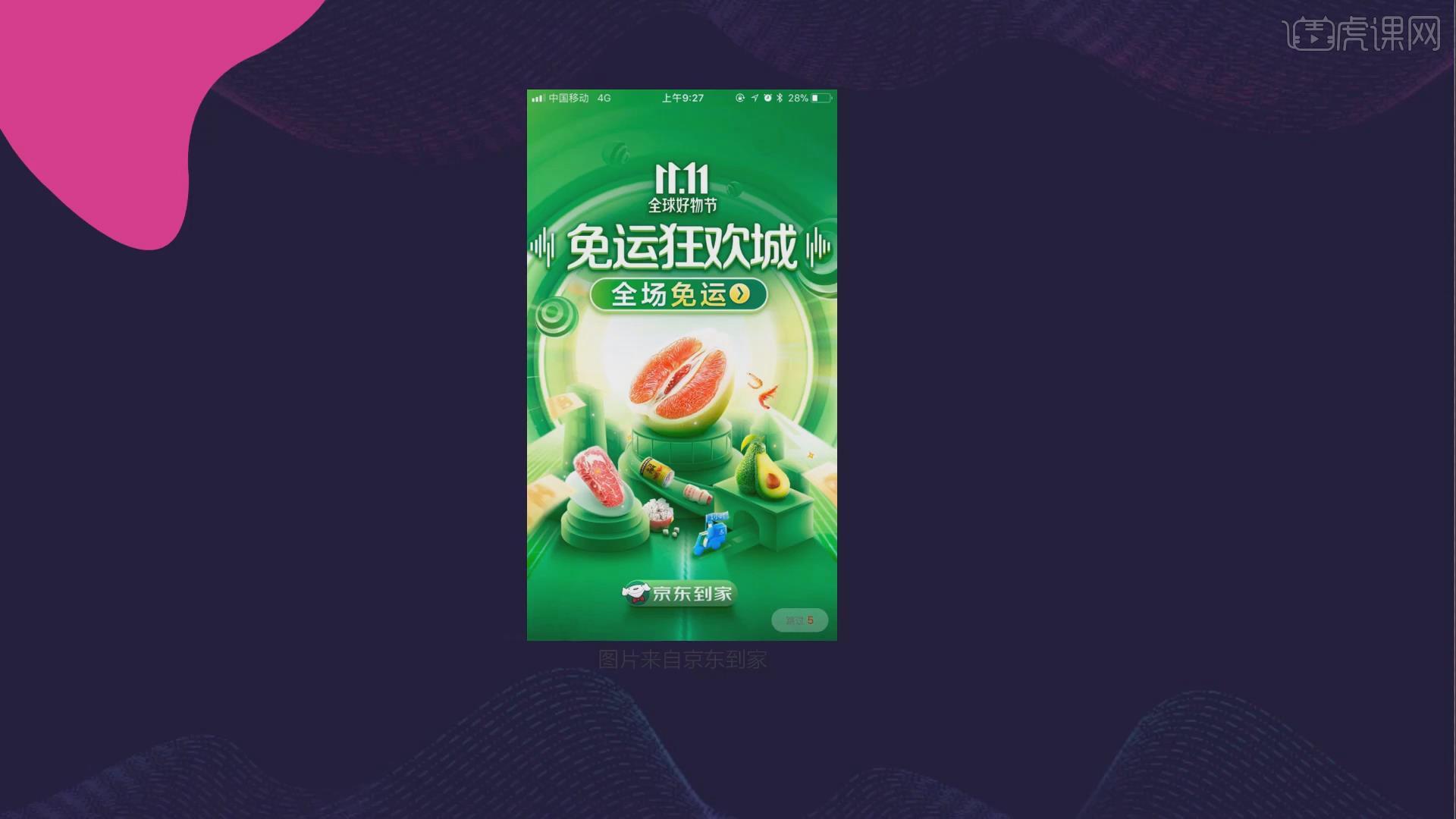
7.打开【PS】,【Ctrl+N】新建 【960*1708px】大小的画布,打开鞋子、文案素材, 拖入画布中,调整位置。
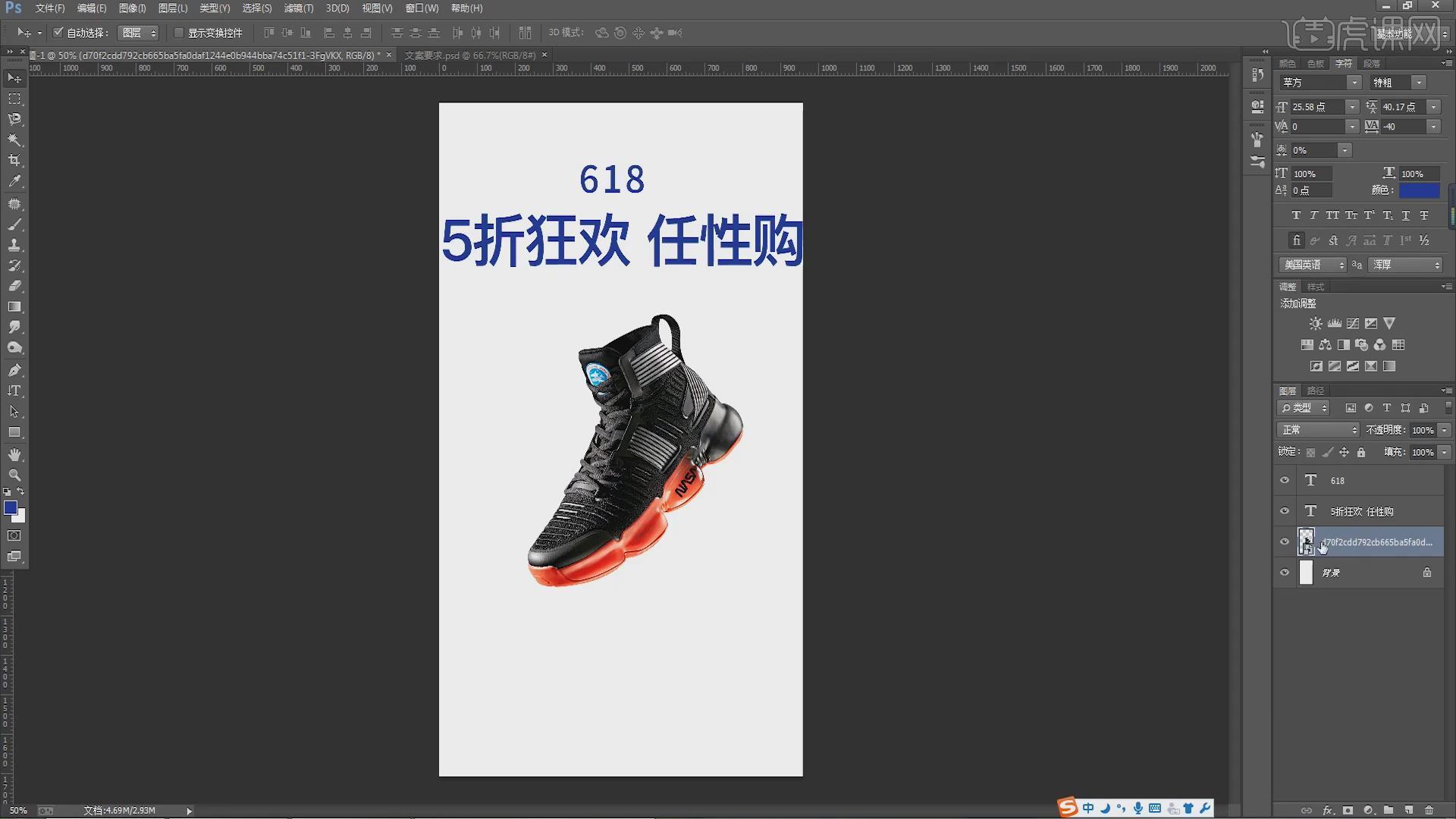
8.点击【矩形工具】创建矩形,调整矩形图层至背景图层上方,在矩形的最下方建立参考线;【Alt+Delete】矩形填充为白色。
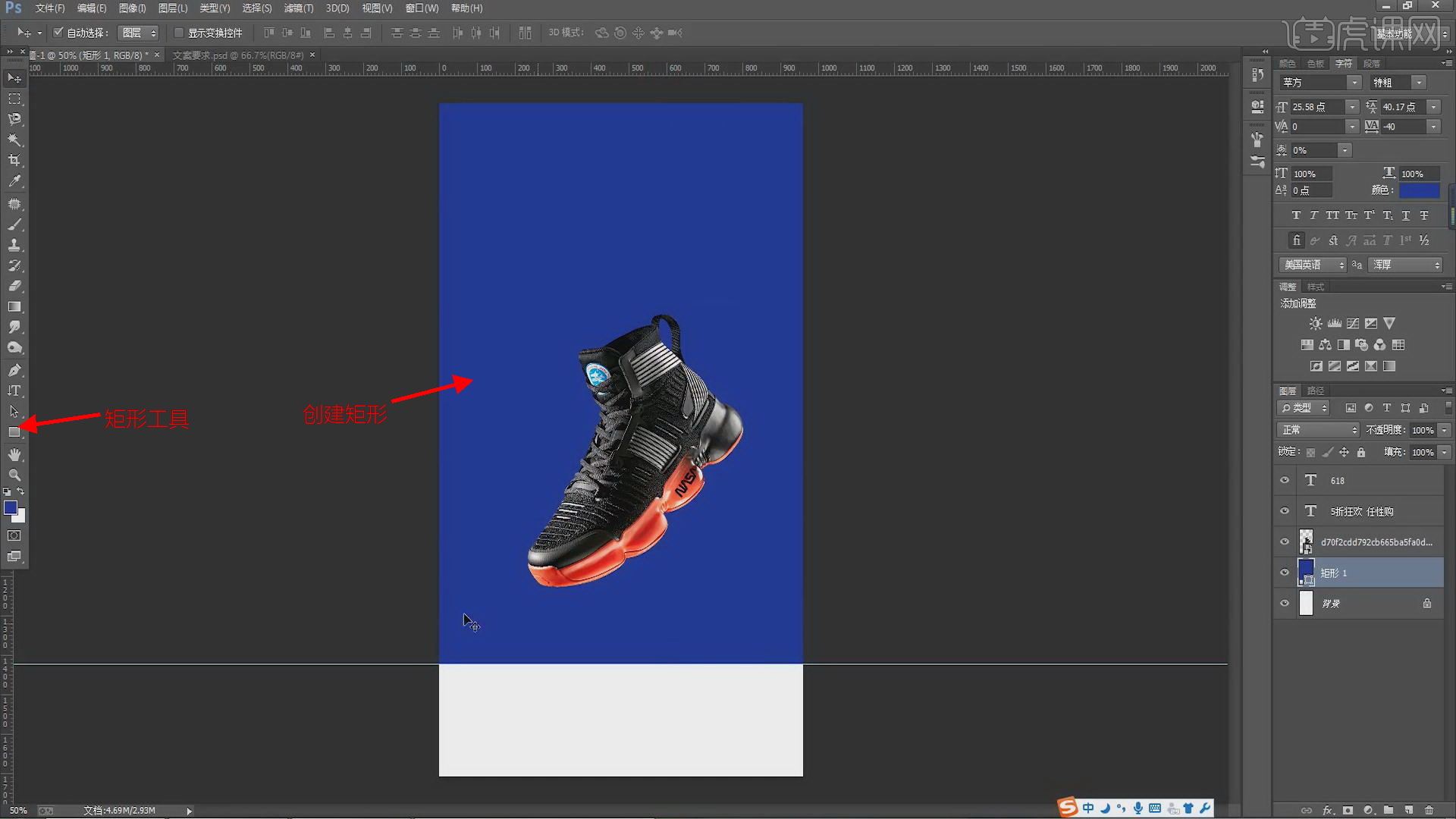
9.拖入背景素材,图层调整到矩形图层的上方,右键【创建剪切蒙版】,【Ctrl+T】调整背景图片的大小和位置。
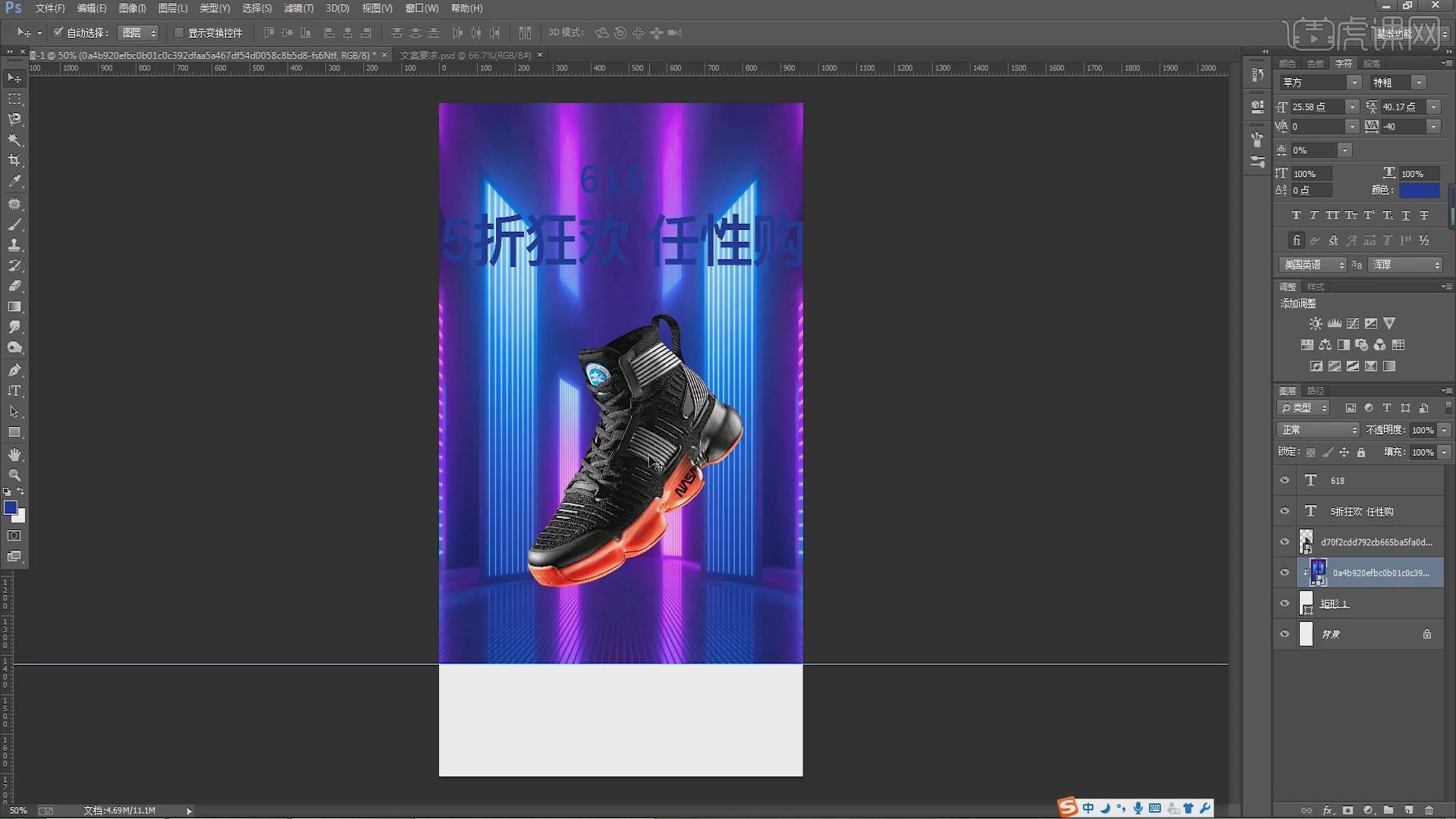
10.拖入台子素材,【Ctrl+T】调整大小和位置,移动到鞋子的下面;【Ctrl+U】调整【色相】-115,【饱和度】-9,改变台子的颜色;选择台子素材图层,右键【创建剪切蒙版】;按【Ctrl】键点击缩览图得到台子选区,【Ctrl+Shift+I】反选,选中【色相/饱和度】图层的蒙版,【Alt+Delete】填充黑色。
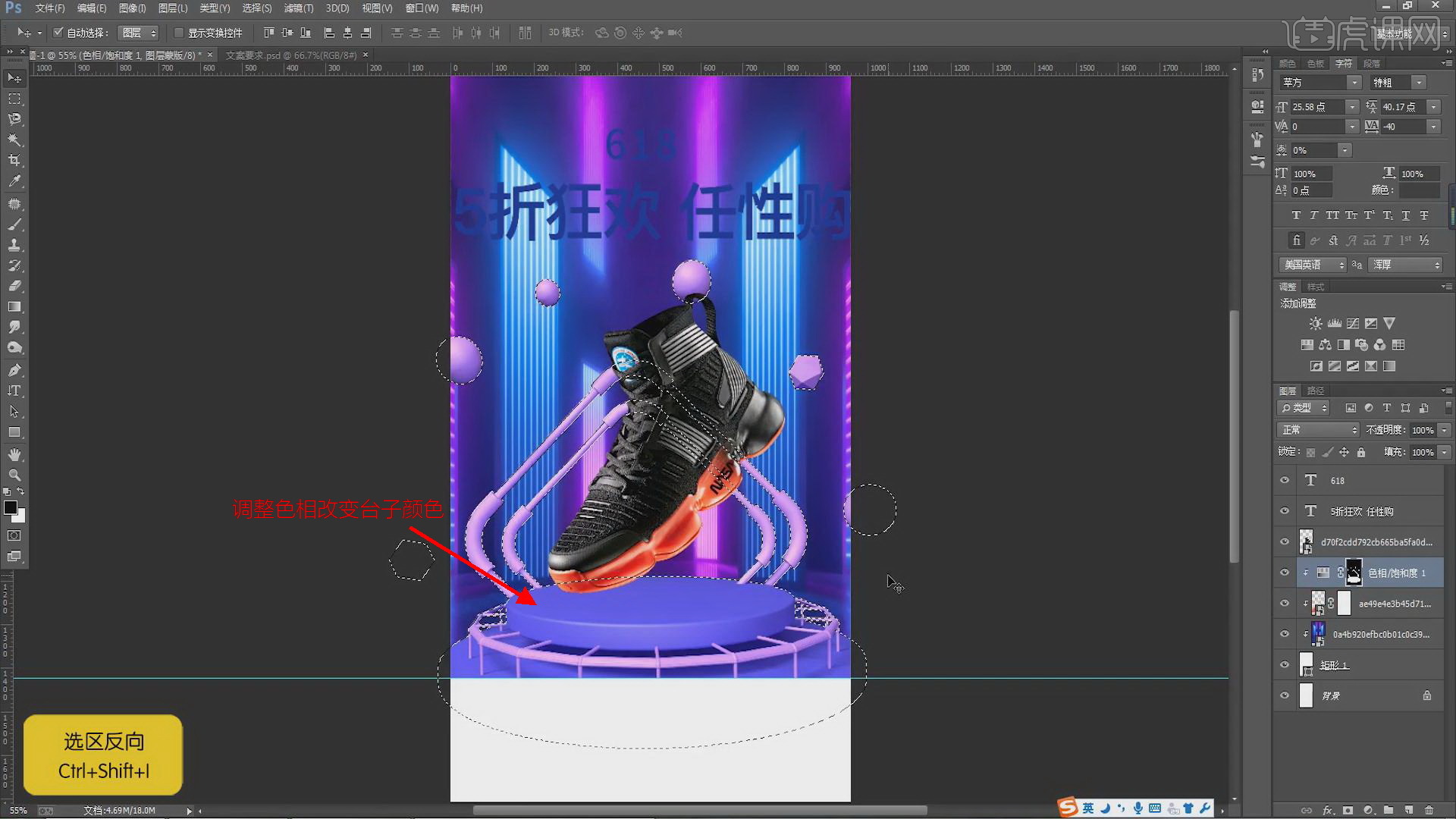
11.使用【钢笔工具】绘制台子后面架子和球的路径,【Ctrl+Enter】将路径转为选区,【Alt+Delete】在蒙版填充黑色,将后面的部分去掉。
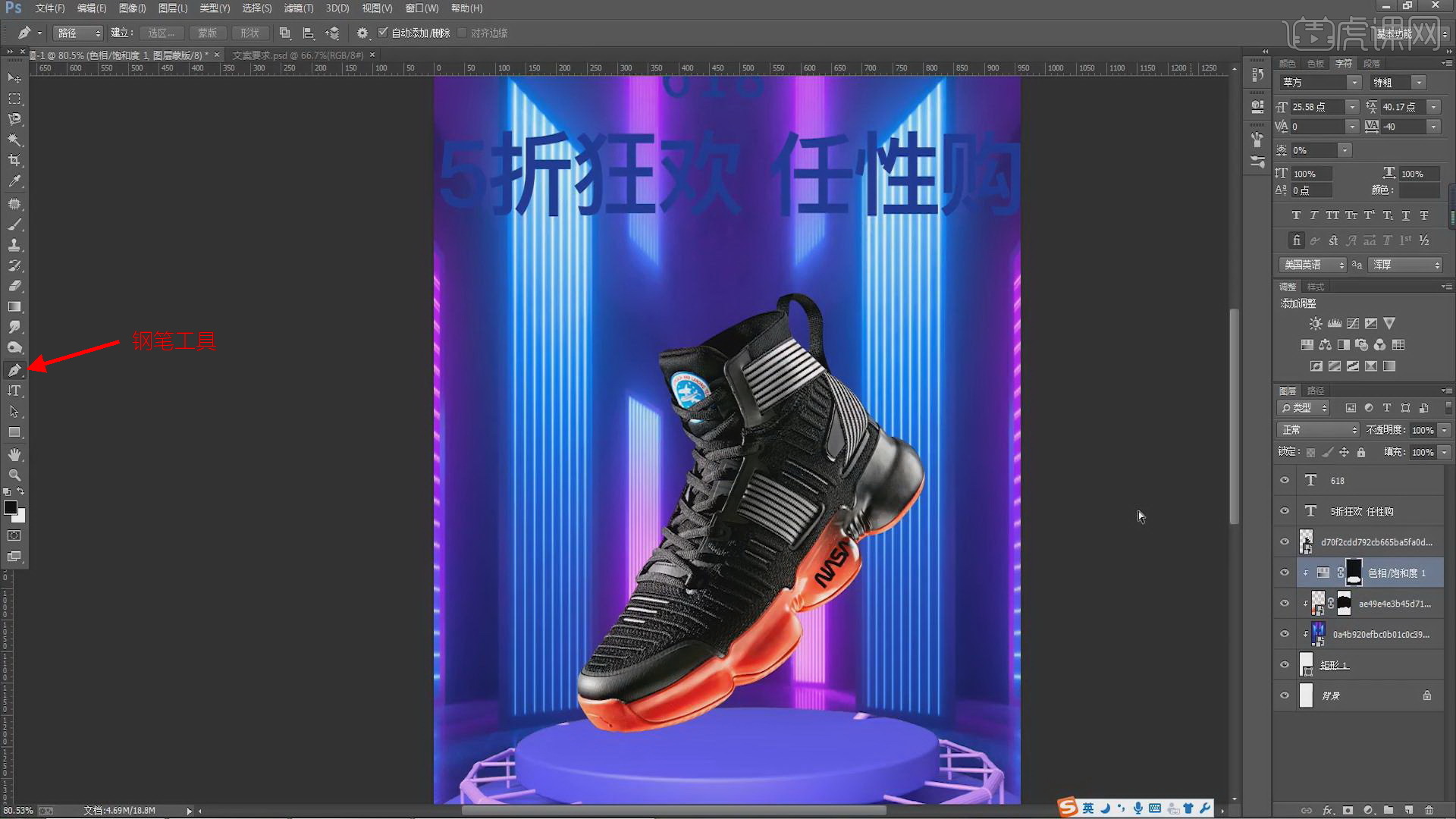
12.拖入城市夜景的素材,【Ctrl+T】调整图片大小,置于蓝色背景图层上方,右键【创建剪切蒙版】,图层模式【正片叠底】;同样拖入另一张背景图片,【Ctrl+T】调整图片大小,【创建剪切蒙版】,图层模式【滤色】。
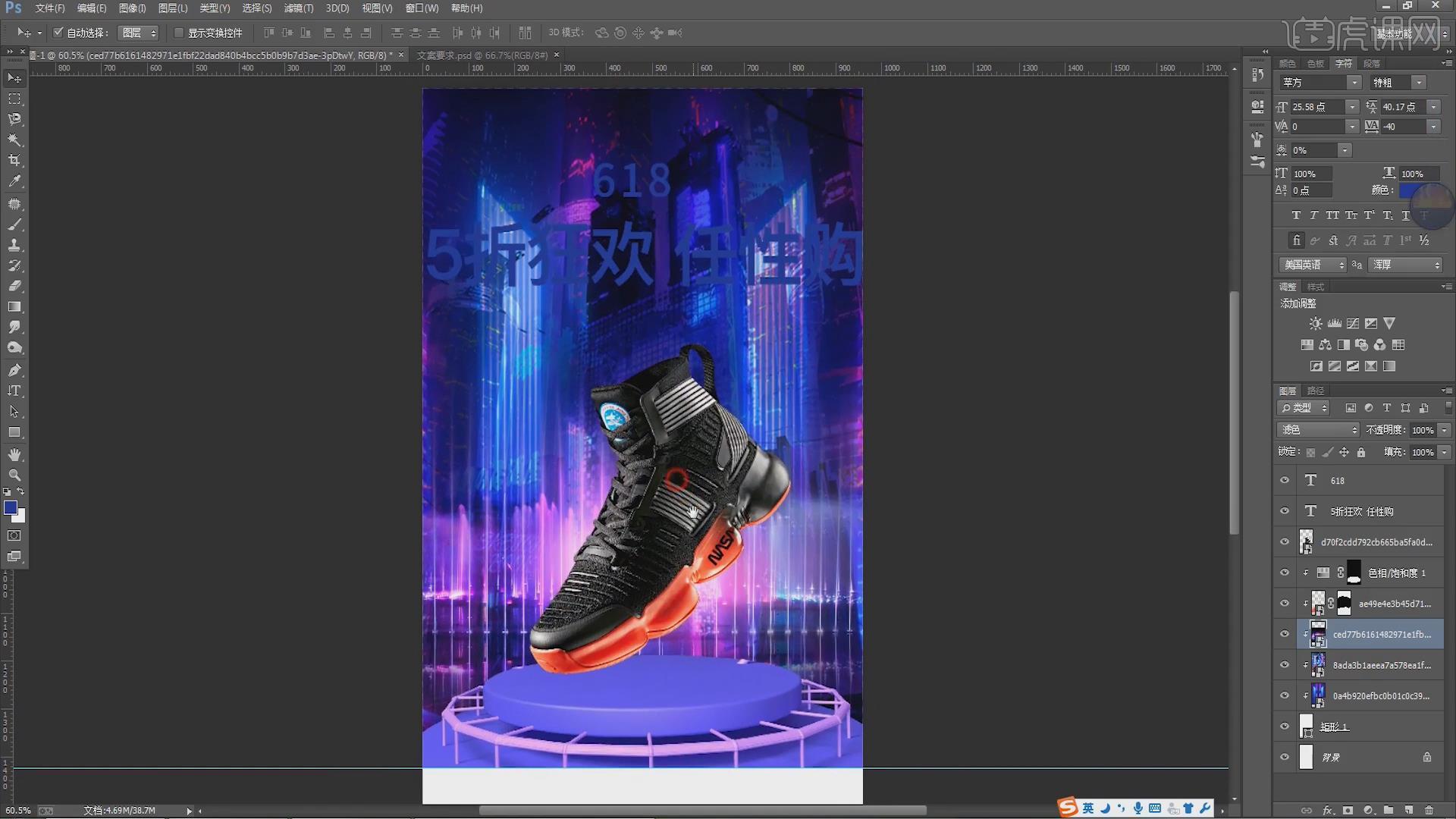
13.选择“5折狂欢任性购”文字,设置为两行文字,字体颜色改为白色,修改字体为【飞驰标题体】;点击【视图】、【新建参考线】,在【垂直】480px建立参考线,将文字居中;【Ctrl+T】选中文字,调整大小,按【Ctrl】键向上拖动使字体适当倾斜。
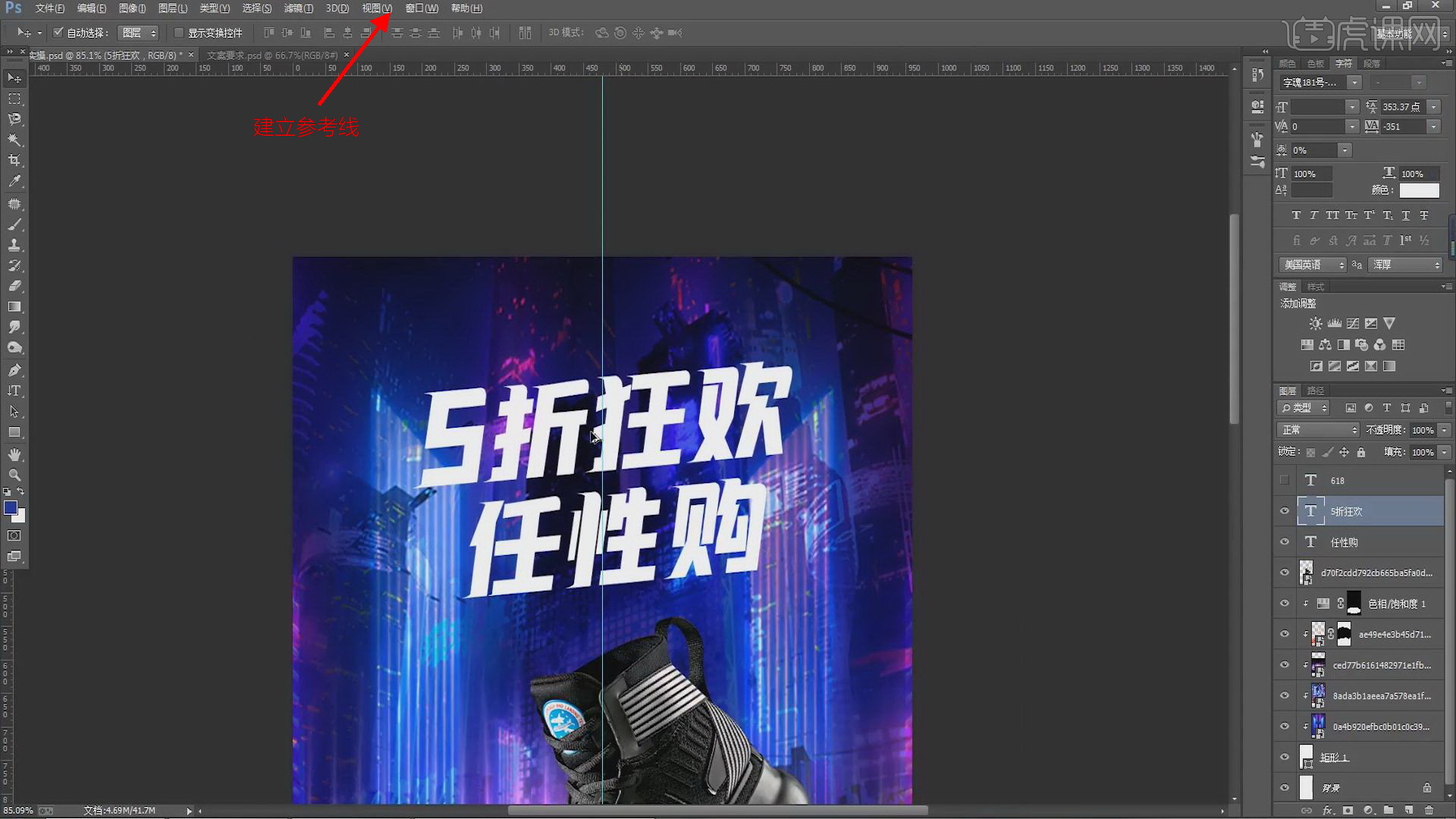
14.【Ctrl+j】复制文字图层,将下面的文字层【Ctrl+G】编组,修改字体颜色为紫色;【Alt+上方向键】复制多层文字,做出文字立体效果。

15.在文字“组1”上方新建空白图层,右键【创建剪切蒙版】;将前景色改为浅紫色,使用【画笔工具】在紫色上涂抹,做出颜色渐变的效果。

16.选择上面的 “5折狂欢”图层,【Ctrl+J】复制,右键【混合选项】,在【图层样式】窗口中勾选【R】【B】通道;再次复制文字图层,在【图层样式】中只勾选【G】通道;按左右方向键稍微移动文字层,得到如下偏绿的文字效果。

17.同样的方法做出“任性购”文字的立体效果;如下图;将两行文字的图层分别【Ctrl+G】编组。
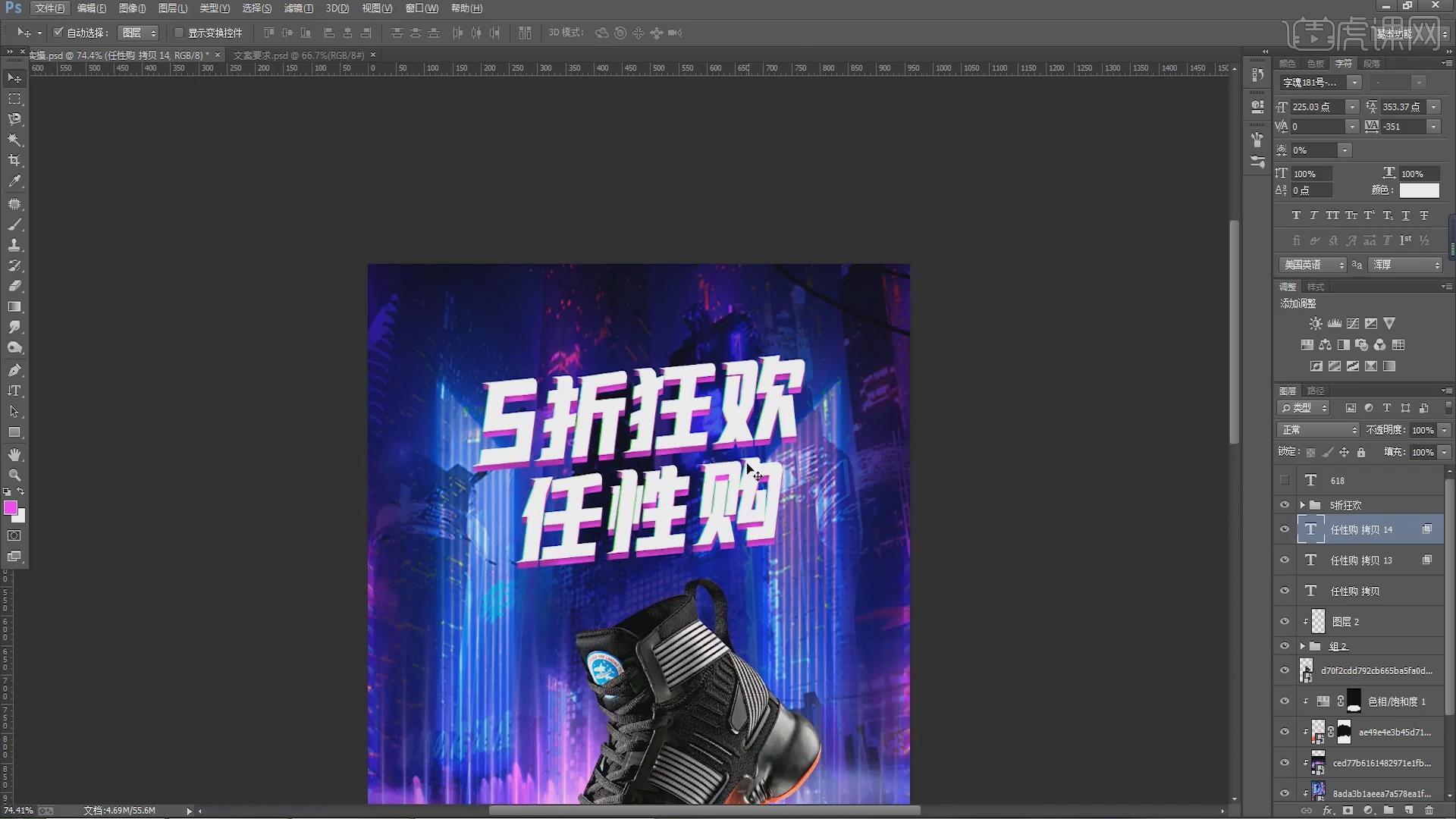
18.在“任性购”组的上方新建空白图层,【创建剪切蒙版】;前景色改为蓝色,使用【画笔工具】在文字的上方涂抹,使上下文字有空间层次感的效果。
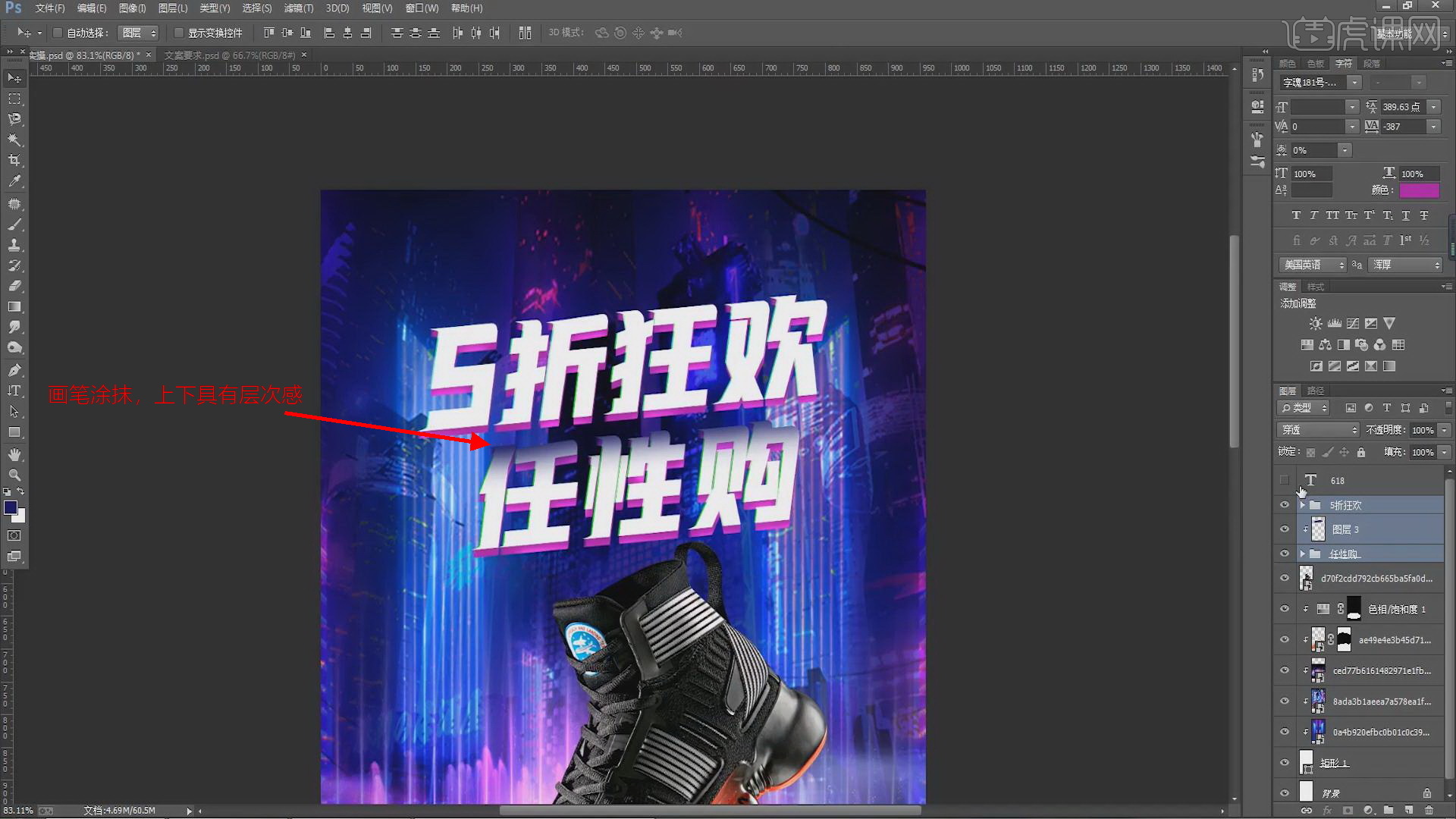
19.选中“618”文字,修改字体为【飞驰标题体】,【字间距】35;【Ctrl+T】选中,按【Ctrl】键向上稍微倾斜;双击打开【图层样式】,添加【渐变叠加】效果,设置紫色到蓝色的渐变。
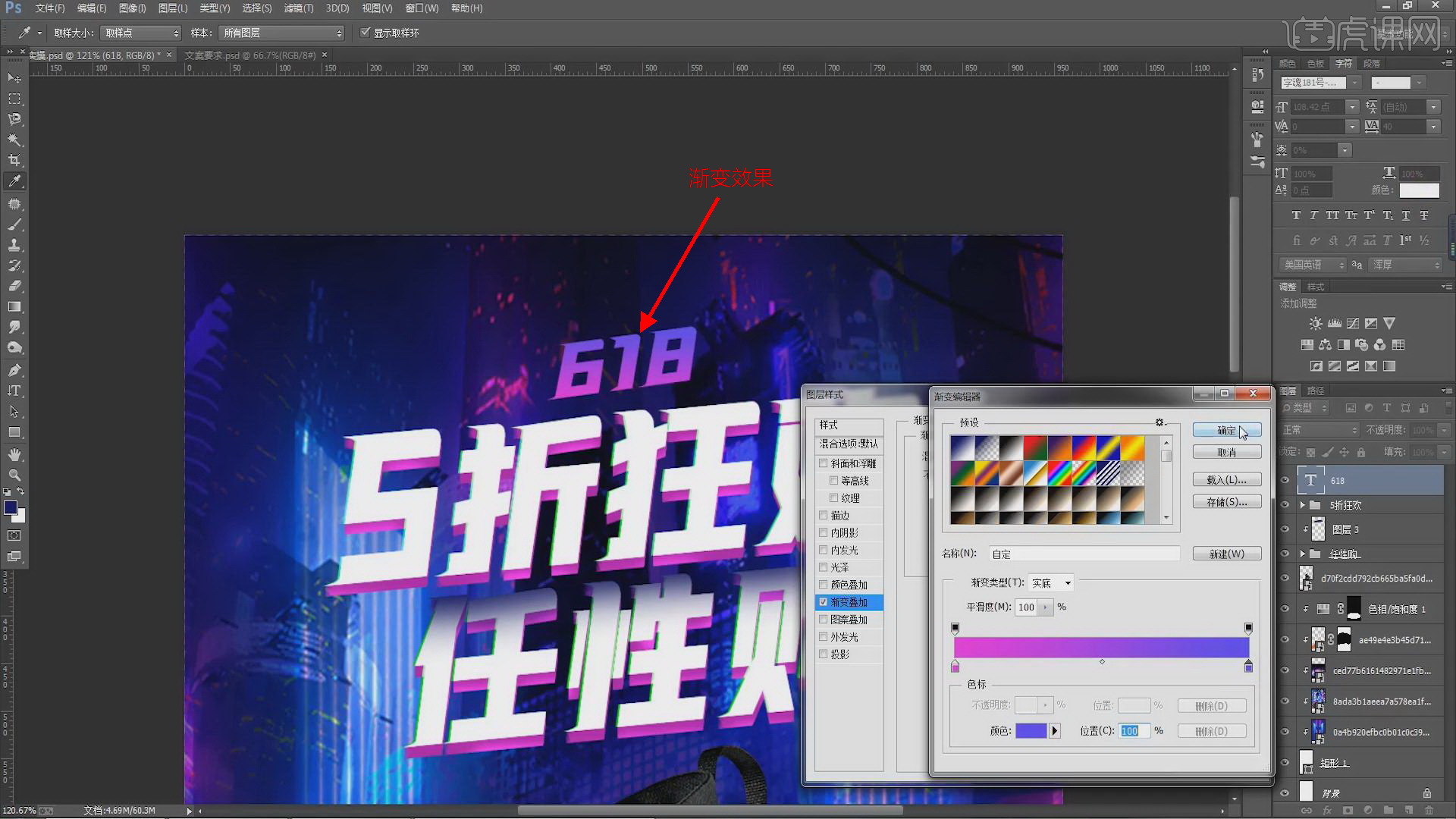
20.点击【创建新的填充或调整图层】、【颜色查找】,选择【ColdMaxLook】,给整体画面添加一个蓝色。
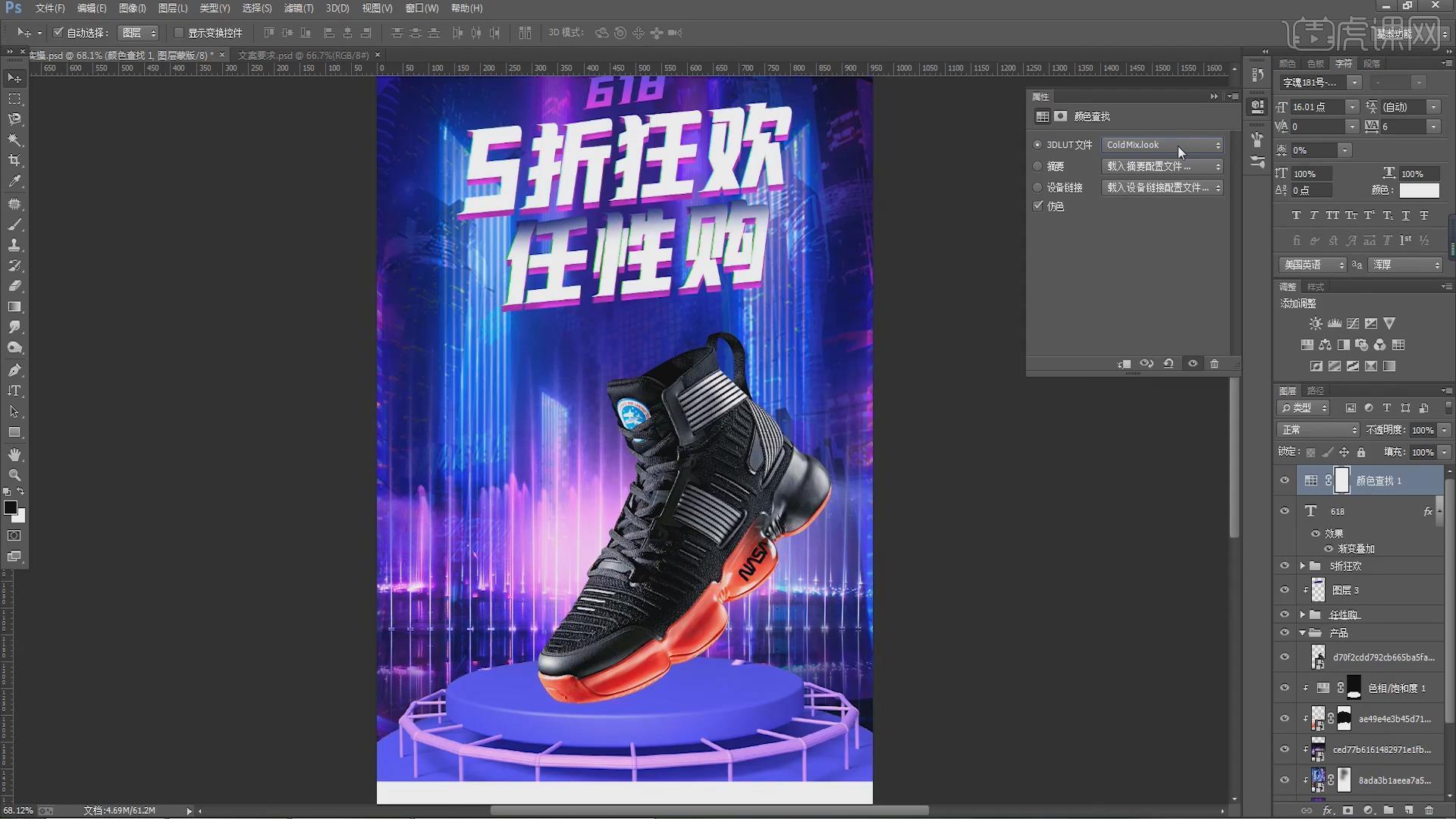
21.选择鞋子图层【Ctrl+G】编组为“产品”,新建空白图层,图层模式【叠加】;使用【画笔工具】,按【Alt】键吸取背景中的粉紫色,在鞋子和粉紫色接触面涂抹;同样吸取蓝色,用【画笔工具】在鞋子的边缘涂抹。
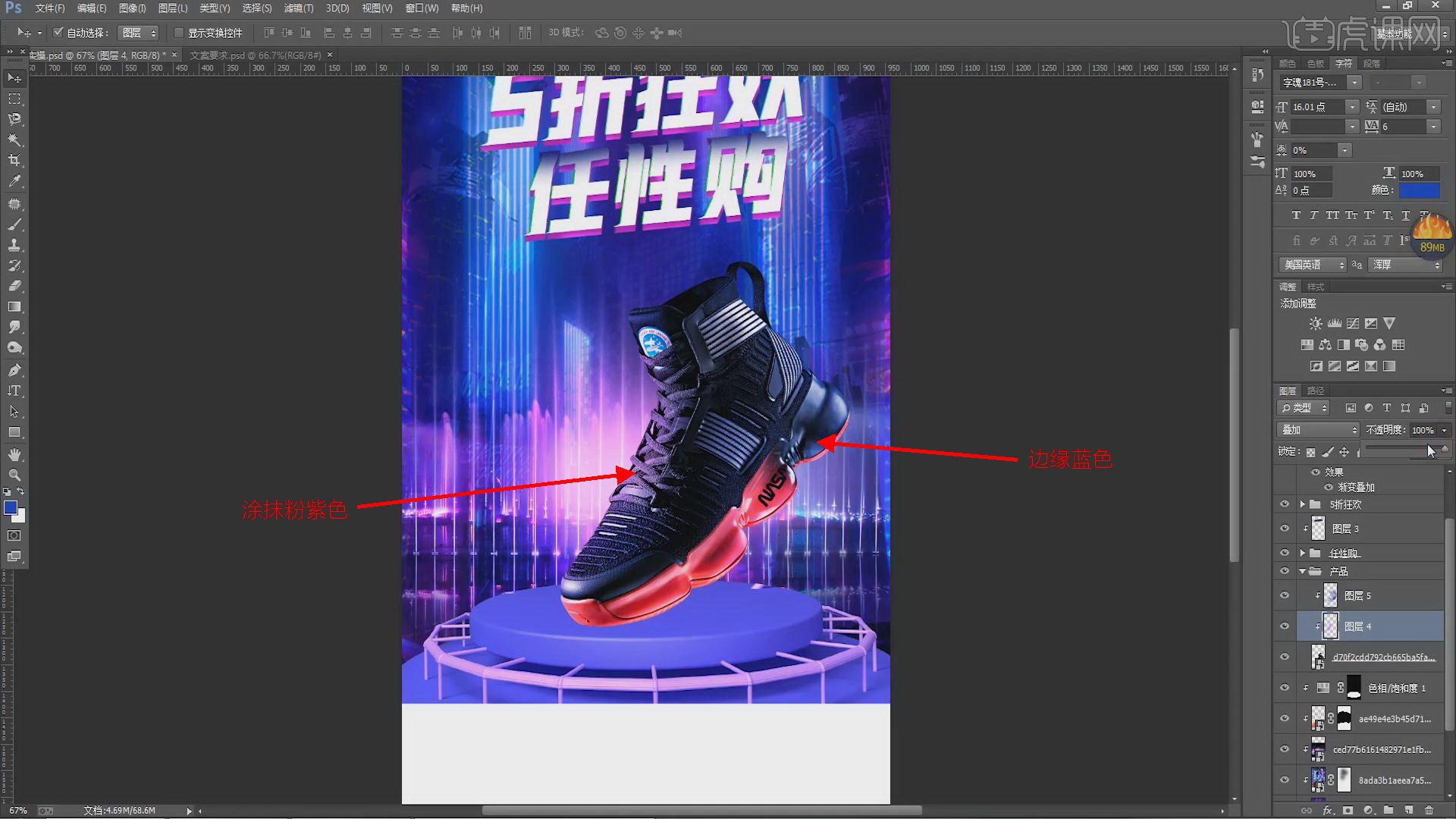
22.【Ctrl+M】创建【曲线】,选择【蓝】通道,向上拖动曲线给鞋子增加蓝色;选择【红】通道增加红色;再次【创建】曲线,向上拖动曲线整体提亮,增加对比。

23.选择鞋子图层,【Ctrl+J】复制,【Ctrl+T】选中,右键【水平翻转】,适当缩小调整位置。

24.在“产品”组下方新建空白图层,按【Alt】键吸取背景的蓝色,使用【画笔工具】绘制鞋子的投影,适当调整画笔工具大小和硬度。
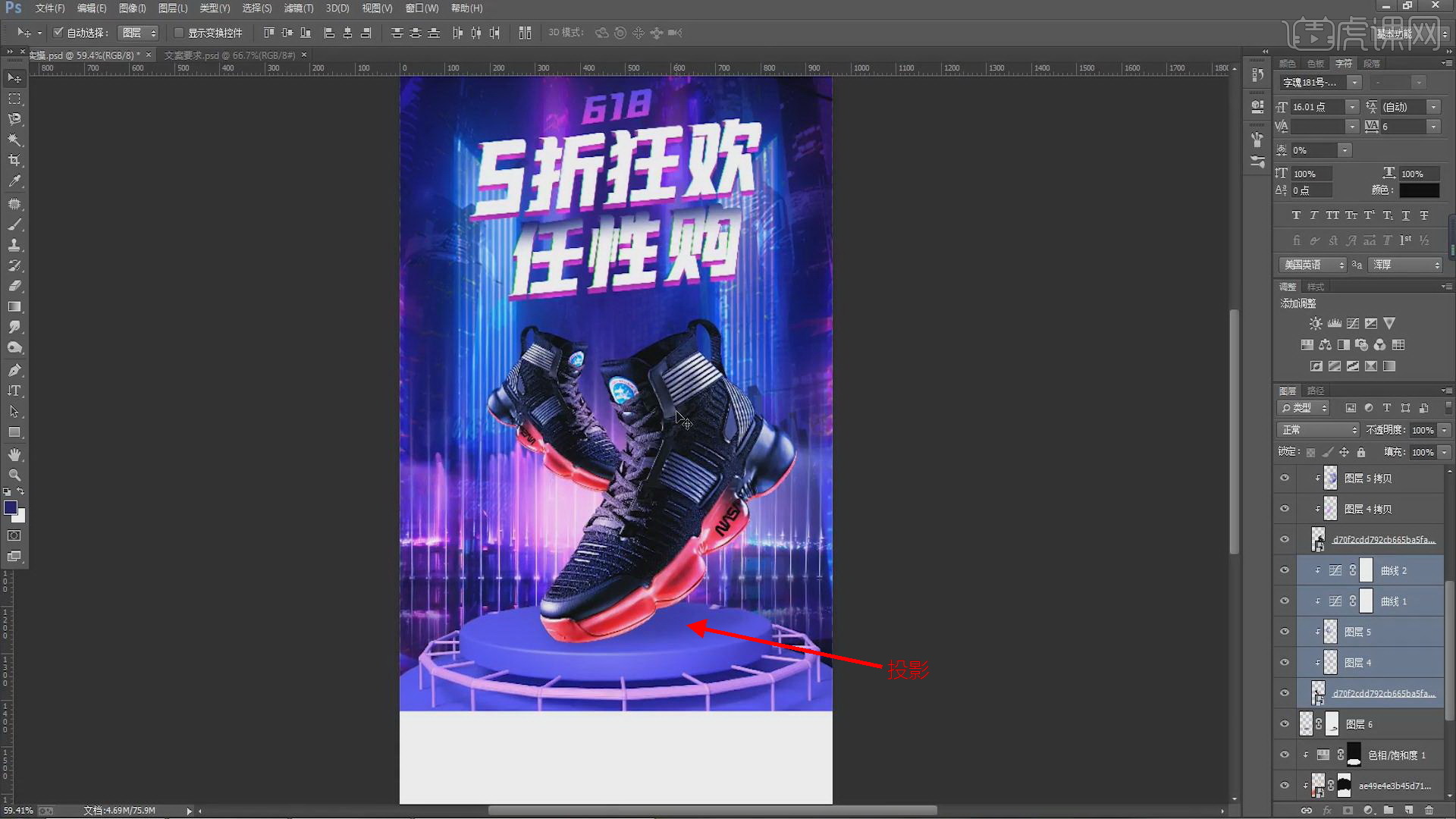
25.使用【多边形工具】绘制三角形,无填充,【描边】白色、10px,调整三角形的位置;双击打开【图层样式】,添加【描边】,大小2px,颜色粉紫色【#f817ff】;添加【外发光】效果,颜色为粉紫色到透明的渐变,【扩展】11%,【大小】65px。

26.【Ctrl+J】复制三角形,【Ctrl+T】右键【垂直翻转】,调整形状的大小和位置。
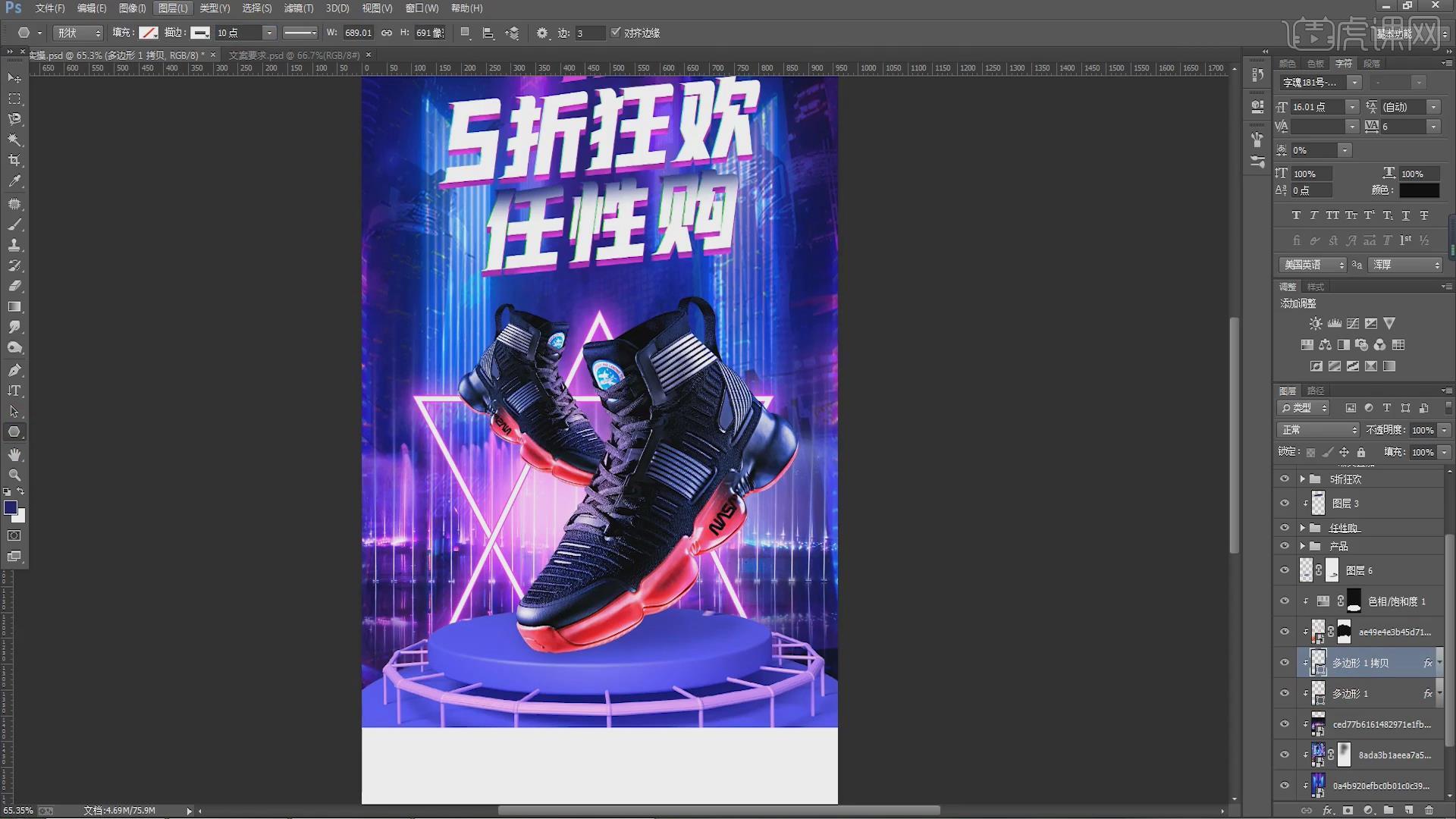
27.将logo拖入画面中,调整大小和位置。
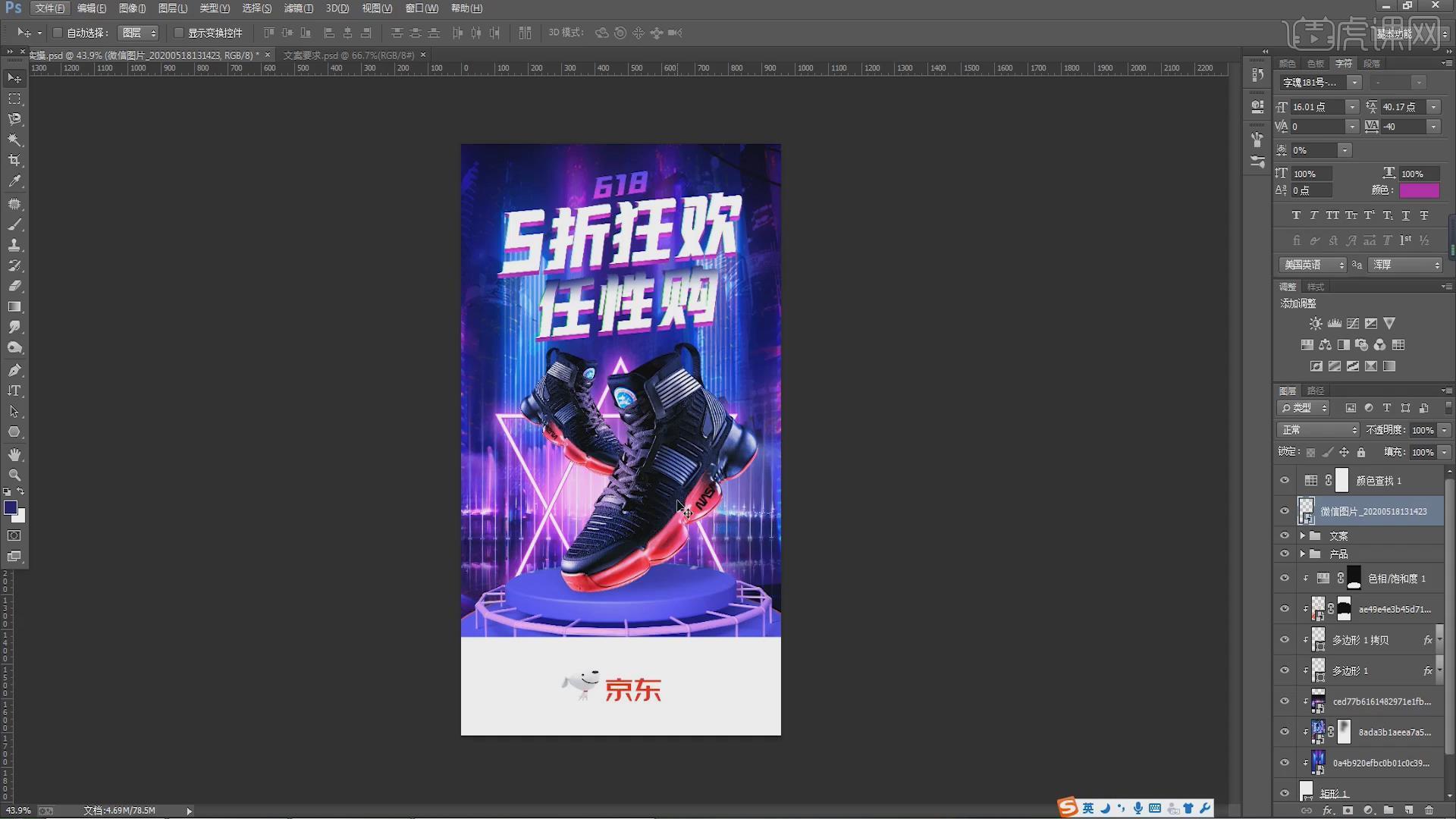
28.本节课作业如下图所示,同学们不要忘记提交作业哦。
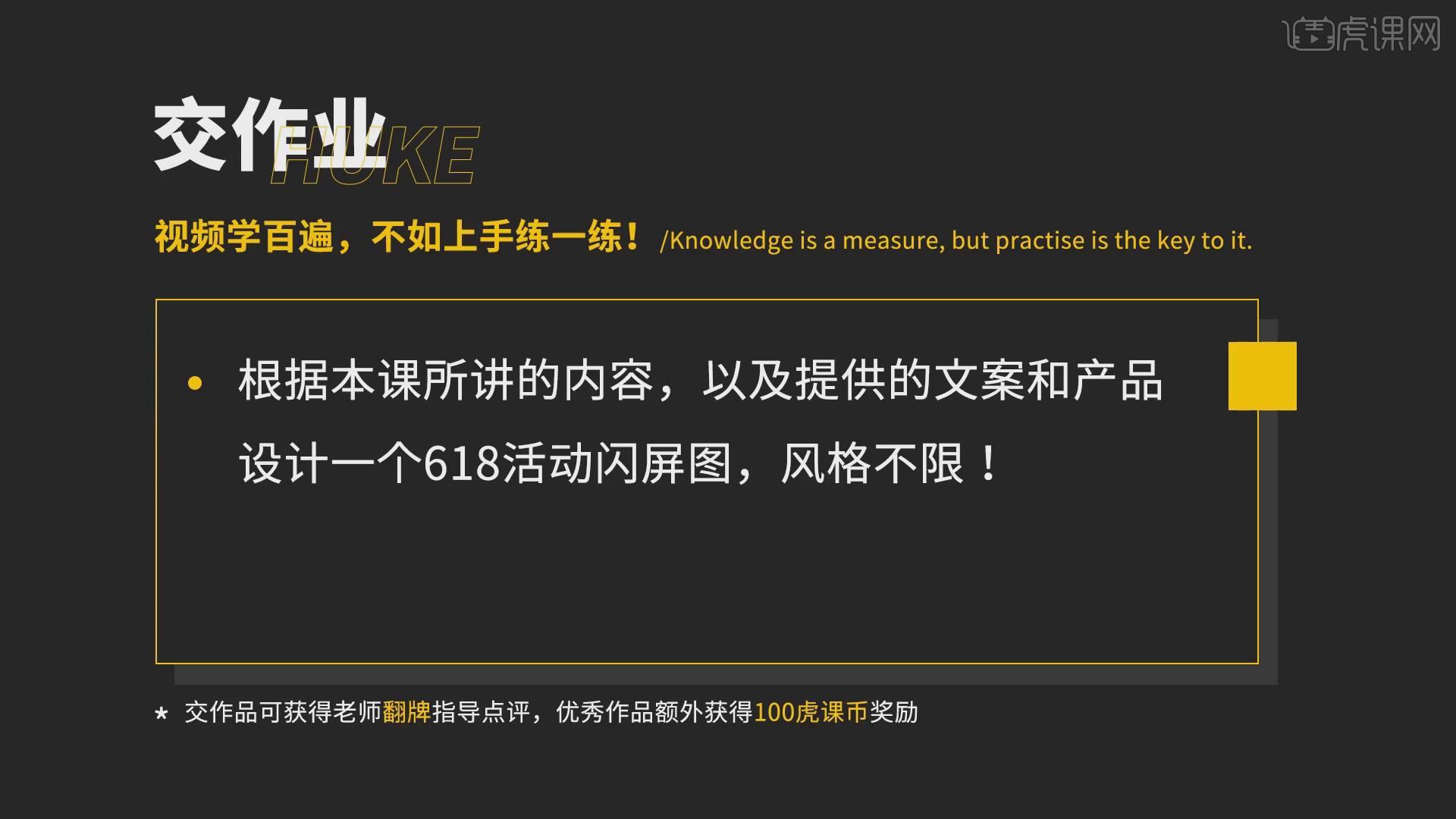
29.最终效果如图所示。
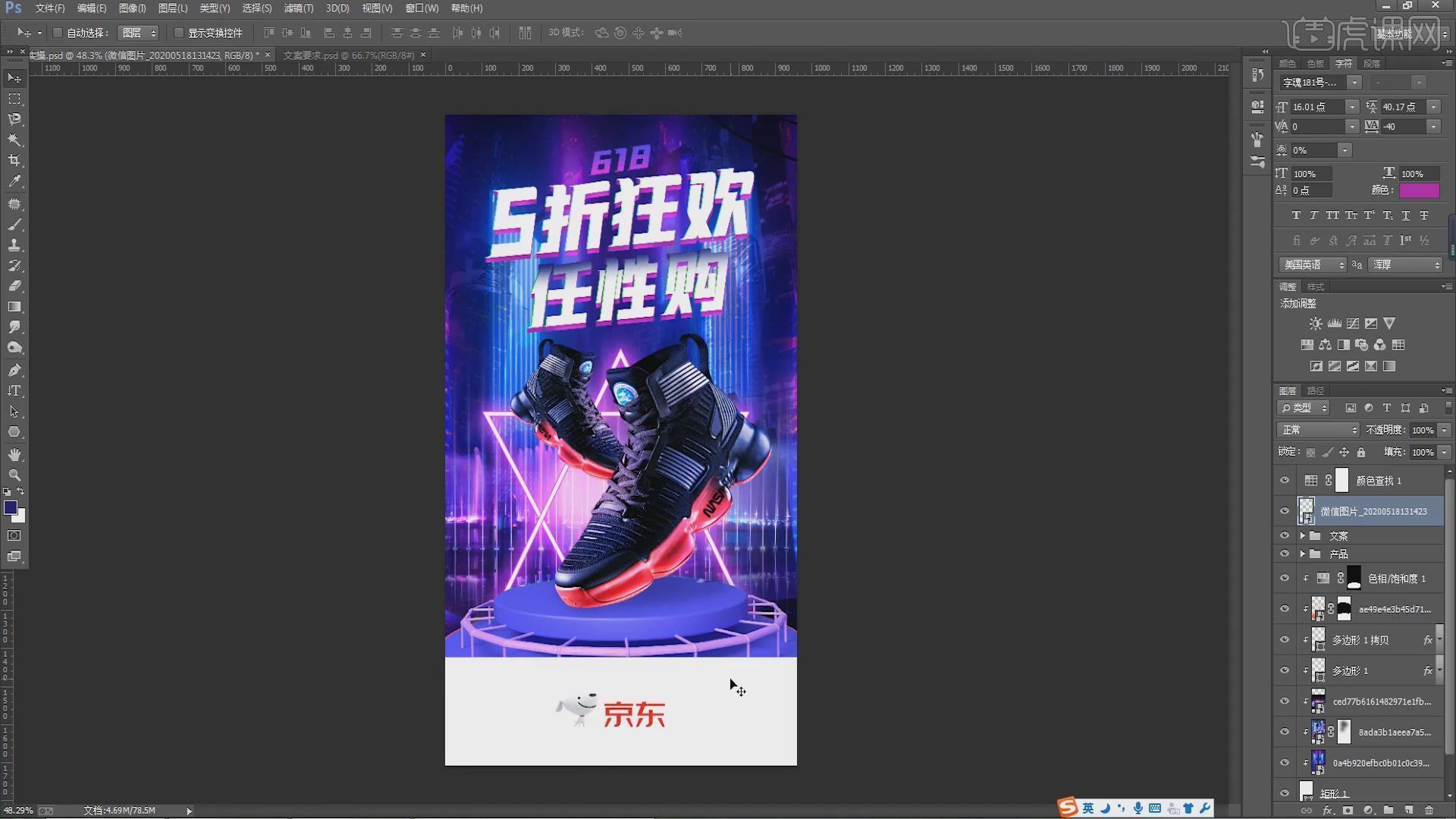
以上就是PS-618无线端炫酷闪屏设计图文教程的全部内容了,你也可以点击下方的视频教程链接查看本节课的视频教程内容,虎课网每天可以免费学一课,千万不要错过哦!